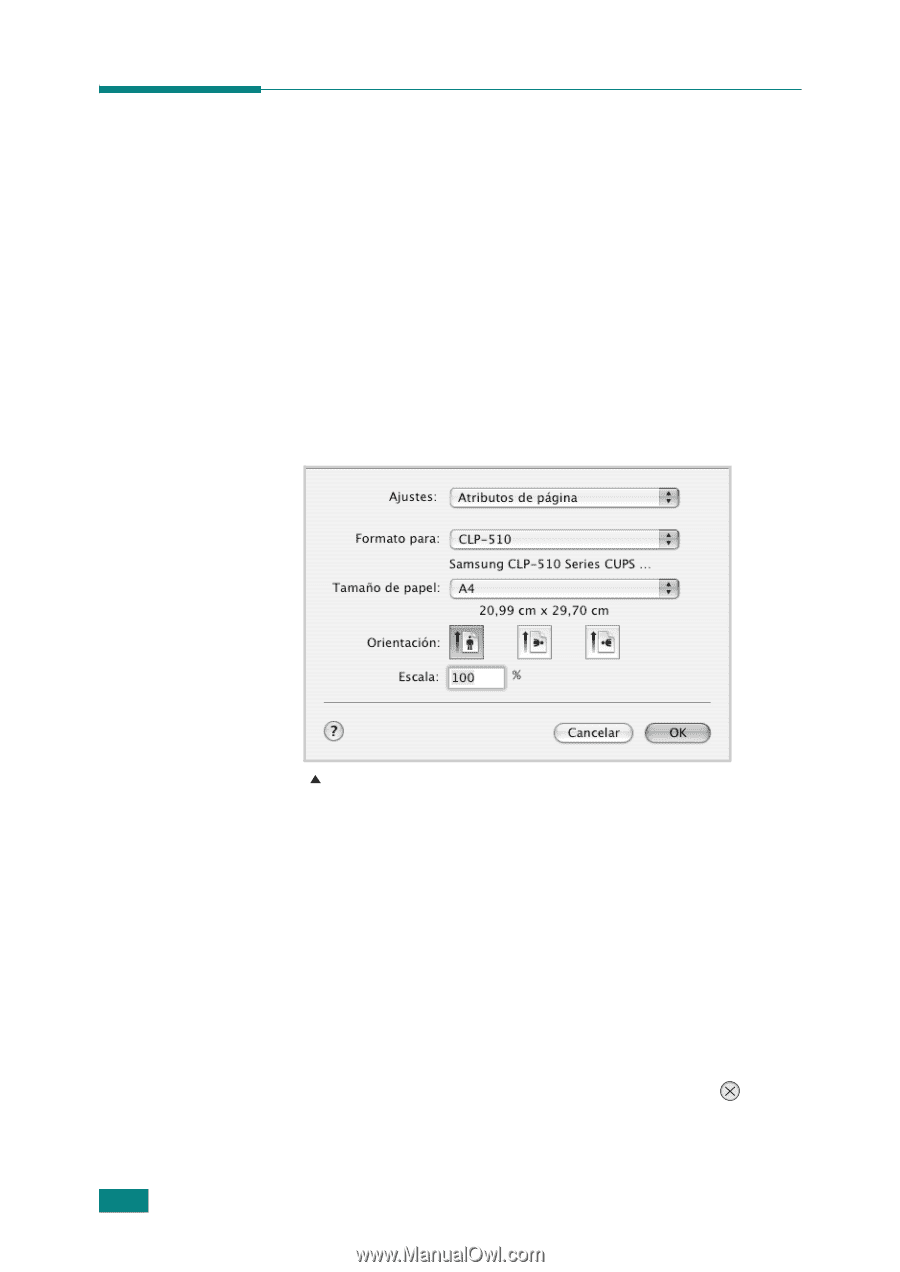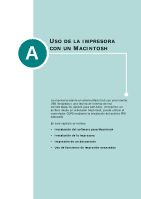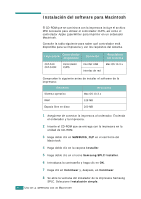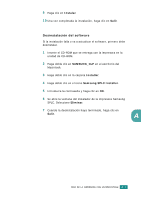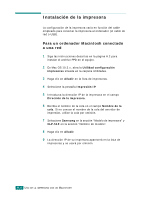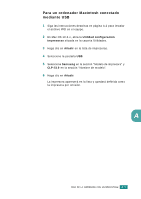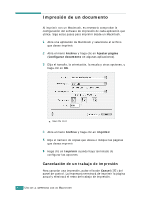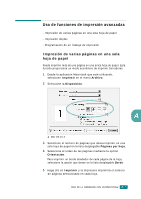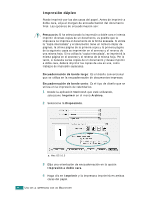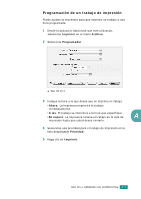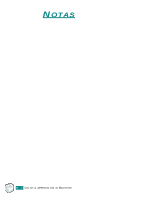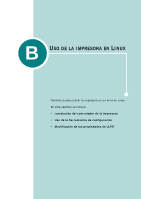Samsung CLP-510 User Manual (SPANISH) - Page 207
Impresión de un documento, Cancelación de un trabajo de impresión, Mac OS 10.3
 |
UPC - 635753700404
View all Samsung CLP-510 manuals
Add to My Manuals
Save this manual to your list of manuals |
Page 207 highlights
Impresión de un documento Al imprimir con un Macintosh, es necesario comprobar la configuración del software de impresión de cada aplicación que utilice. Siga estos pasos para imprimir desde un Macintosh. 1 Abra una aplicación de Macintosh y seleccione el archivo que desee imprimir. 2 Abra el menú Archivo y haga clic en Ajustar página (Configurar documento en algunas aplicaciones). 3 Elija el tamaño, la orientación, la escala y otras opciones, y haga clic en OK. Mac OS 10.3 4 Abra el menú Archivo y haga clic en Imprimir. 5 Elija el número de copias que desea e indique las páginas que desea imprimir. 6 Haga clic en Imprimir cuando haya terminado de configurar las opciones. Cancelación de un trabajo de impresión Para cancelar una impresión, pulse el botón Cancel ( ) del panel de control. La impresora terminará de imprimir la página actual y eliminará el resto del trabajo de impresión. A.6 USO DE LA IMPRESORA CON UN MACINTOSH